Denn dazu muss lediglich die Automator-App in den Dienstprogrammen geöffnet und ein neuer Dienst angelegt werden. Ziehen Sie anschließend den Befehl Bildschirmschoner ein aus der Liste der Aktionen rechts in den Arbeitsablauf und ändern Sie die Option Dienst empfängt in keine Eingabe. Über Ablage und Speichern wird der neue Dienst nun dem in jeder Anwendung verfügbaren Dienste-Menü hinzugefügt.
Um das Tastenkürzel einzurichten, öffnen Sie die Kurzbefehle in den Tastatur-Einstellungen und wählen Sie links Dienste. Markieren Sie in der Liste rechts den neuen Befehl und vergeben Sie einfach ein gewünschtes Tastenkürzel.

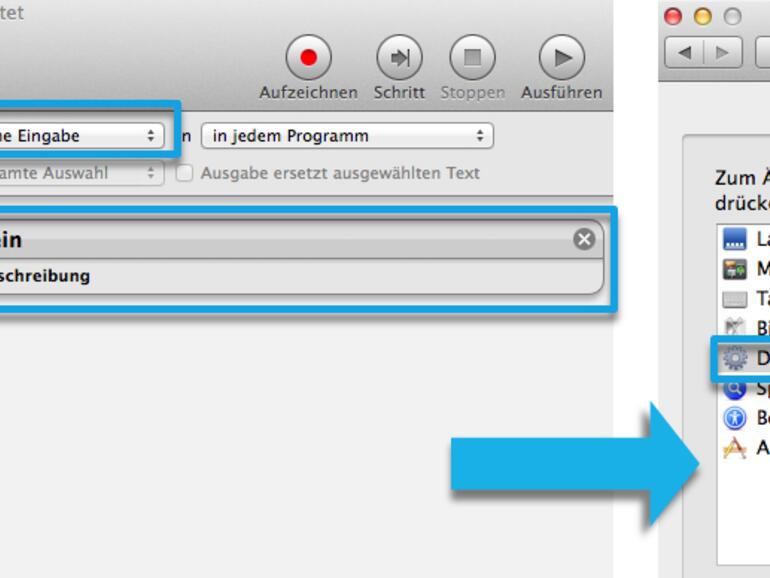

Diskutiere mit!
Hier kannst du den Artikel "Bildschirmschoner per Tastenkürzel starten" kommentieren. Melde dich einfach mit deinem maclife.de-Account an oder fülle die unten stehenden Felder aus.
...oder man wählt einfach eine Aktive Ecke als Bildschirmschoner, ist einfacher ;)
Also wenn jetzt weiter Automator Tips kommen ist dann eine Super Sache. Freu mich!
Den Tipp fand ich persönlich keine Bereicherung. Der Automator soll ja eine tolle Sache sein, nur durchschaue ich den Automator kaum. Über weitere Tipps oder Tutorials (z.B. automatische Synchronisation von Ordnern auf USB-Sticks etc.) würde ich mich sehr freuen...
Na ja.
Ich finds klasse da ich die von Windows bekannte Sperrfunktion per Tastenkombination (Windowstaste+L) bei kurzzeitiger Abwesenheit vom Mac vermisse.
Oh! Mein! Gott! Jetzt fängt der Zenker auch noch mit dem Automator an, bei dem es unzählige Möglichkeiten gibt. Das bedeutet weiterhin grässliche Blogs für die nächsten Hundert oder Tausend oder Hunderttausend Jahre!!!